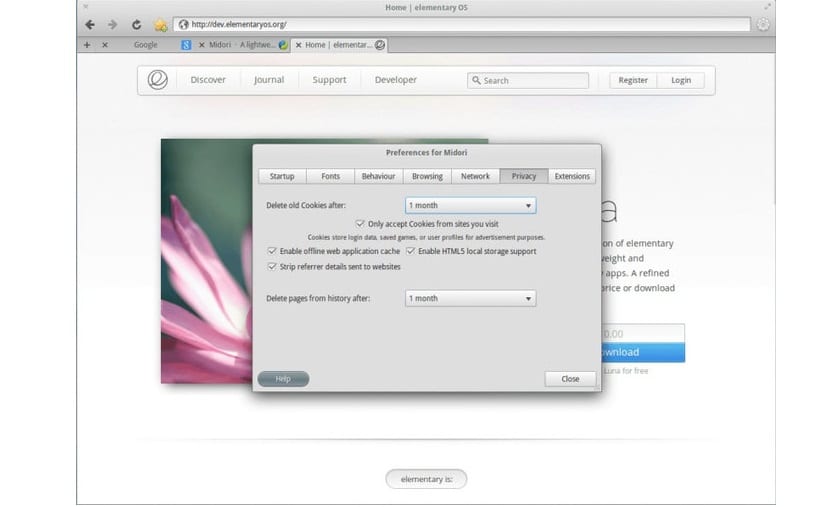
Midori er en lett, men kraftig nettleser som bruker GTK som sitt grafiske grensesnitt slik at den kan kjøres uten problemer på stasjonære datamaskiner basert på dette som Gnome, Xfce eller LXDE, den har muligheten til å bruke faner eller windows, øktbehandling, favoritter lagres i XBEL.
Søkeren er basert på OpenSearch, tilpassbare menyhandlinger dets plassering (fra versjon 0.4.0), stiler og skript som støttes og kan utvides gjennom skript som er programmert i Lua (som du må ha Vala 0.1 installert minst).
Om Midori-nettleseren
Programmet gjengir sidene ganske bra, selv om det mislykkes med noen javascript som google maps.
Det har et alternativ som lar deg identifisere deg selv som en annen nettleser, disse er Firefox, Internet Explorer, Safari eller iPhone-nettleseren, dette er nyttig siden når du surfer på noen nettsteder ikke identifiserer det som en støttet nettleser.
Midori for tiden en del av det lette Xfce-skrivebordsmiljøet, den er inkludert i Goodies-komponenten, selv om noen Linux-distribusjoner som Arch Linux ikke legger den til i metapakken.
LXDE-prosjektet anbefaler denne nettleseren sammen med Chromium for bruk på skrivebordet.
Blant de viktigste egenskapene kan følgende fremheves:
- Full integrasjon med GTK + 2 og GTK + 3.
- Webkit-gjengivelsesmotor.
- Håndtering av faner, vinduer og økter.
- Fleksible og tilpassbare websøk.
- Støtte for stilskript.
- Enkel styringsmarkør.
- Tilpasses og konfigureres brukergrensesnitt.
- Utvidelser skrevet i C og Lua gjennom Vala.
- Tilpasses hurtigmeny.
- Støtte for Oracle Java og Openjdk
- Støtte for Adblock-filterliste.
- Privat nettlesing.
- Administrer informasjonskapsler og skript.
En av de første tingene du vil merke om Midori er at hun har en starttid. Nettleservinduet lastes nesten umiddelbart, med en side fullastet et sekund senere.
Når vinduet vises, vil de se hva brukergrensesnittet er: det er bare en rad med knapper og adresselinjen, med et sekund skjult til du åpner mer enn en fane.
Knappene er ganske små, så hver rad er relativt mindre sammenlignet med andre nettlesere.
Hvordan installerer jeg Midori-nettleseren på Ubuntu og derivater?
For de som er interessert i å kunne installere denne nettleseren på systemene sine, kan de gjøre det ved å følge trinnene vi deler med deg nedenfor.
Hvis de er Ubuntu 18.04-brukere, må Ubuntu 18.10 installere denne nettleseren gjennom Snap-pakkene.
Så alt du trenger å gjøre er å åpne en terminal og installere, siden det med disse versjonene ikke er nødvendig å legge til støtte for Snap.
Kommandoen de må kjøre i terminalen er:
sudo snap installere midori
Brukere av tidligere versjoner hvis de vil installere etter denne metoden, må de legge til Snap-støtte i systemene sine.
Siden det er applikasjonsregister for Ubuntu 14.04 LTS og Ubuntu 16.04 LTS, er disse for øyeblikket forlatt siden nettleserversjonene de har i seg allerede er utdaterte.
Midori v7
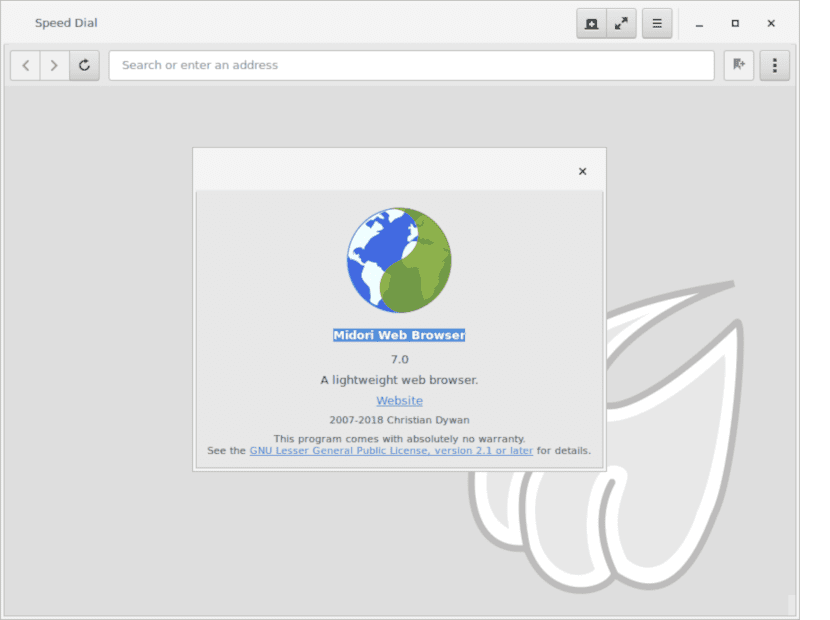
Den nåværende stabile versjonen av nettleseren er v7 der kjernen i nettleseren ble fullstendig omskrevet på Vala-språket ved hjelp av spesifikke funksjoner i GTK + 3.
Grensesnittet oversettes til bruk av Gtk.Application-klassen, i tillegg til at i denne versjonen ble støtte for den globale menyen og overføringsmenyen lagt til i vinduetittelen.
En Gtk.Stack-beholder ble brukt til å vise fanene og for autotopologioppføringen i de anvendte avløpsklasser av adresser i GLib.ListModel og Gtk.ListBox.
I tillegg er det i denne versjonen av Midori mulig å aktivere tilleggsprogrammer som er implementert med Peas-biblioteket, og en ny fullskjermmodus med automatisk visning av verktøylinjen presenteres.
For enheter med små skjermer ble adaptive moduskomponenter lagt til fra verktøylinjen.
I tillegg er nettleseren i stand til å behandle innholdet i individuelle faner i forskjellige prosesser (multiprosesseringsmodus).
At det har Chromium-motor er ganske tvilsomt